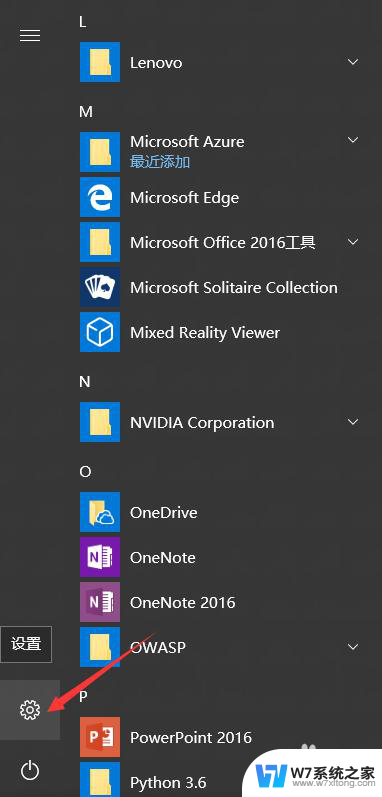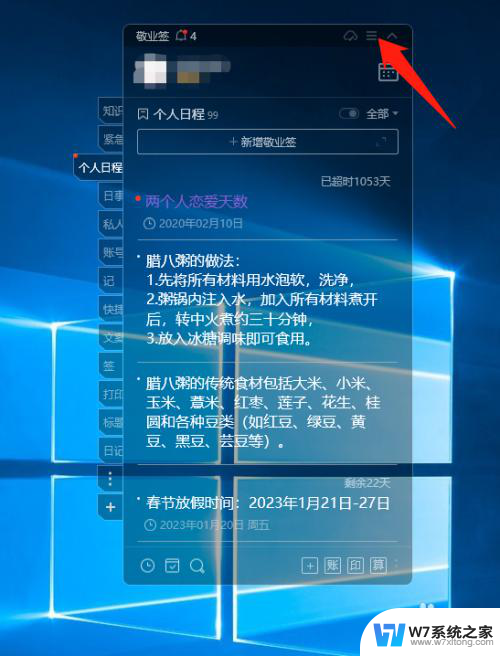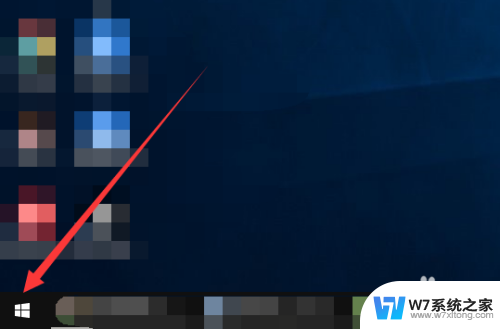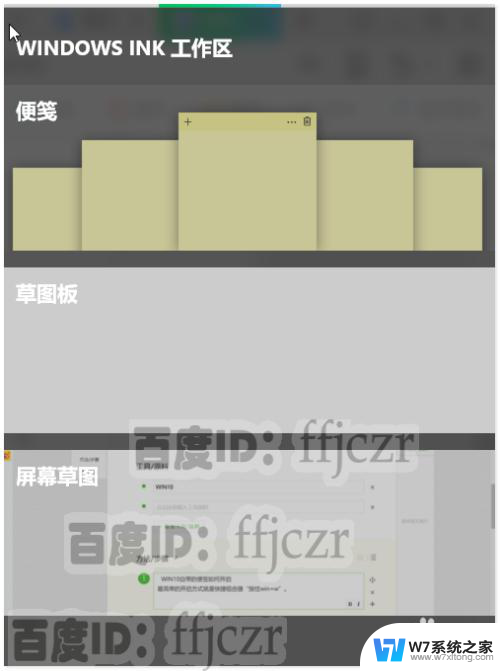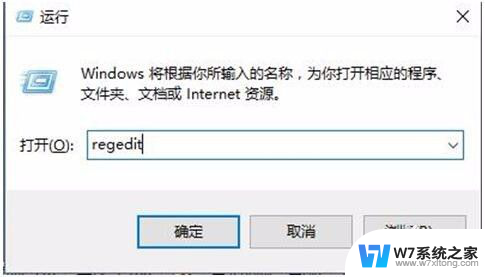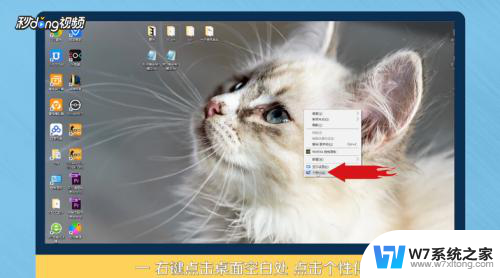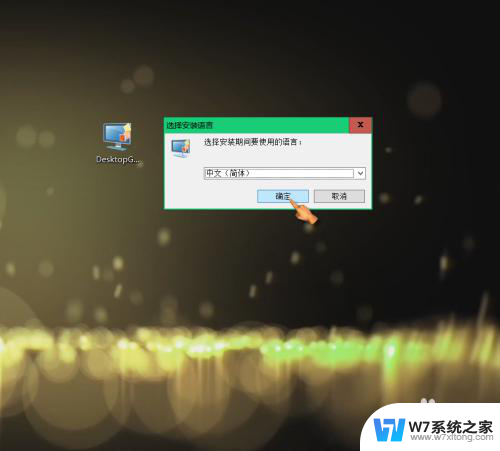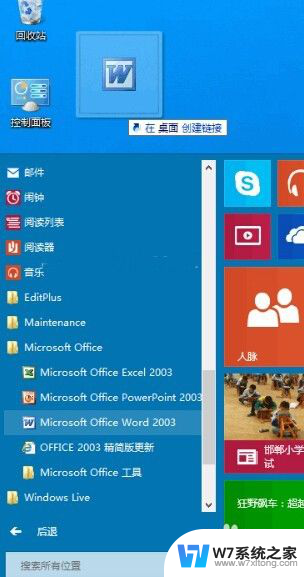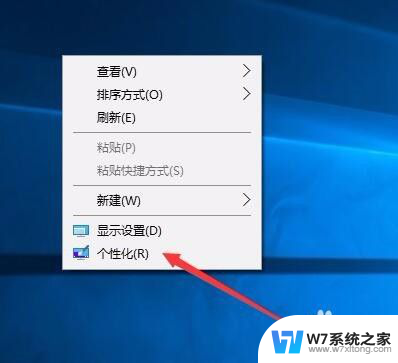windows 10 桌面便签 Win10桌面便签添加教程
更新时间:2024-04-21 15:44:08作者:xiaoliu
在使用Windows 10操作系统时,桌面便签是一款非常实用的工具,可以帮助我们快速记录重要信息、提醒日程安排,如果你不知道如何在Win10桌面添加便签,不妨跟随以下教程来学习。通过简单的操作步骤,你就能轻松地在桌面上创建便签,让工作和生活更加高效便捷。让我们一起来掌握这个小技巧,提升工作效率吧!
操作方法:
1.在桌面底部任务栏鼠标右键,点击显示”window lnk 工作区“按钮
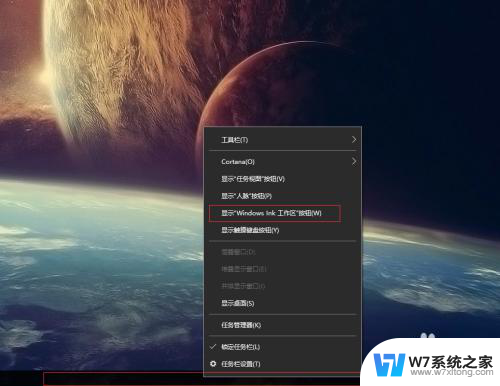 2然后会在右下角时间旁边多一个笔的符号,点击,弹出window lnk 工作区,里面就有便签了
2然后会在右下角时间旁边多一个笔的符号,点击,弹出window lnk 工作区,里面就有便签了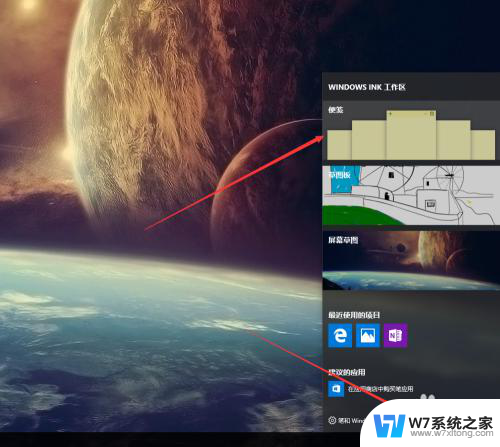
3.打开便签之后会全屏变暗,点击右上角关闭按钮即可
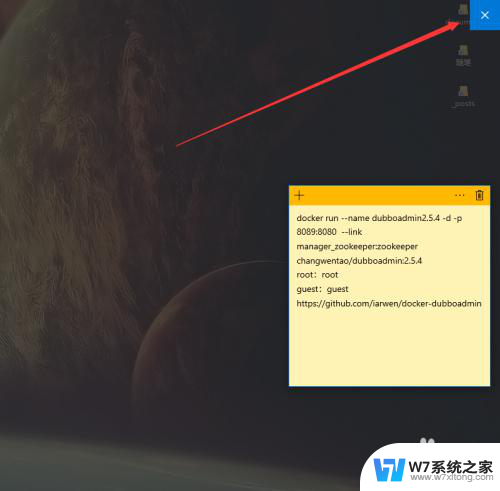
4.点击设置,里面可以设置便签以不颜色显示。以便于区分不同的笔记
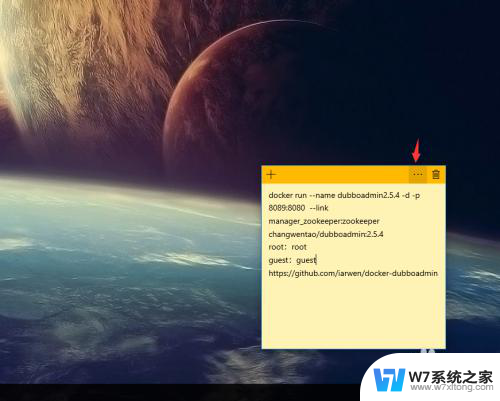
5.但是提供的颜色有限,只有几个可以选择
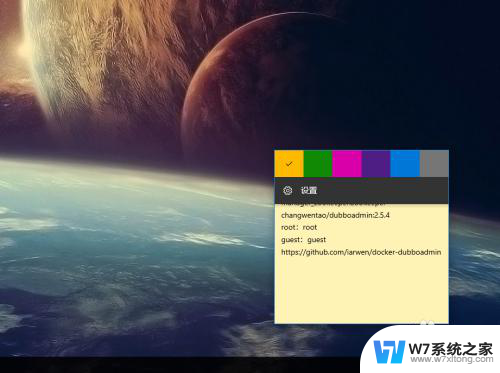
6.新建便签和删除便签直接点击上面的加号和叉叉即可
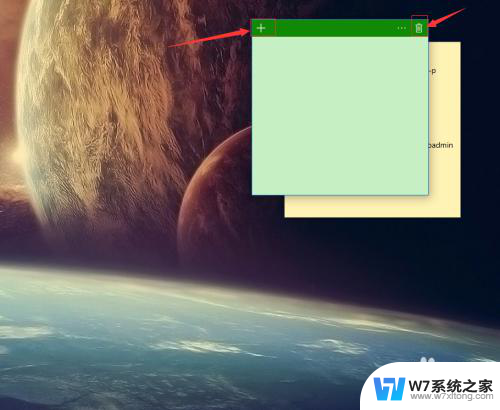
7.还有一种打开便签的方法就是,点击小娜搜索note。就可以看到便签了
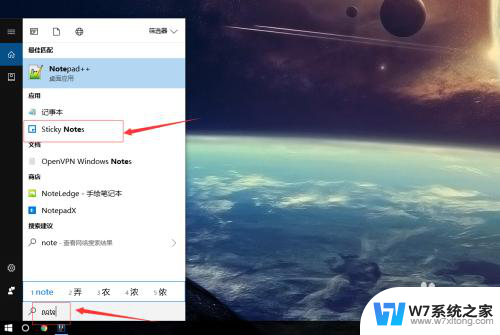
8.为了方便下次打开,可以右键便签,固定到任务栏上即可
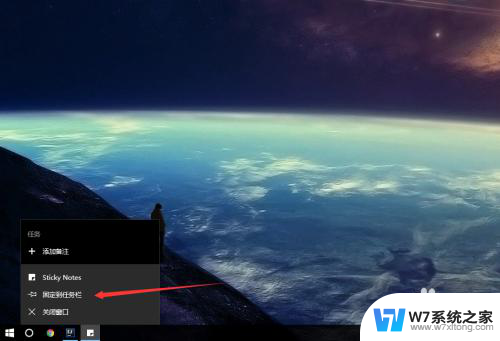
以上就是Windows 10桌面便签的全部内容,如果遇到这种情况,你可以按照以上操作进行解决,非常简单快速,一步到位。